Siri väljalülitamine iPhone'is või iPadis
Siri, virtuaalne assistent peal iOS ja Mac, võib abiks olla, kuid kui te seda ei kasuta või soovite Siri muul põhjusel keelata, on seda väga lihtne teha. Kasutage oma seadete rakendust iPad või iPhonevõi Macis System Preferences, et Siri keelata.
Siri väljalülitamine tähendab, et te ei saa kasutada häälvalimist või igasugune hääljuhtimine, sealhulgas diktaat.
Kuidas Siri välja lülitada
Siri keelamiseks iOS-i seadmes, milles töötab iOS 11 või uuem versioon, minge aadressile Seaded > Siri ja otsing ja lülitage välja kõik järgmised (nupud muutuvad keelamisel valgeks): Kuulake "Hey Siri", Siri jaoks vajutage nuppu Koduja (kui näete seda) Luba Siri lukustamisel. Kinnitage nupuga Lülitage Siri välja.

Teateviipale selle kohta, et Dikteerimine jääb Apple'ile serverid, puudutage Lülitage Siri välja. Kui te selles etapis dikteerimist välja ei lülita, vaadake allolevaid juhiseid.
Siri väljalülitamine (iOS 10)
Siri väljalülitamine iOS 10 hõlmab veidi teistsugust protsessi. Minema Seaded > Kindral
Siri keelamine iOS 10-s lülitub samuti välja Luba "Hei Siri".
Kuidas iOS-is dikteerimisfunktsioone keelata
Kuna Siri keelamine tähendab iOS-i seadmes häälkäskluste kasutamise võimaluse kaotamist, on mõttekas keelata ka iOS-i seadmes dikteerimise funktsioon, kuna see enam ei tööta. See on vajalik ka siis, kui soovite eemaldada kõik oma kõneandmed Apple'i serveritest.
Dikteerimise väljalülitamine on iOS 12, 11 ja 10 puhul sama.
Minema Seaded > Kindral > Klaviatuur.
Kerige ekraani allossa ja lülitage välja Luba dikteerimine lülituslüliti.
-
Puudutage kinnituskastis Lülitage dikteerimine välja.

Kuidas macOS-is Siri keelata
Siri keelamine Macis on samuti üsna lihtne.
-
Mine lehele Apple menüü ja valige Süsteemi eelistused.
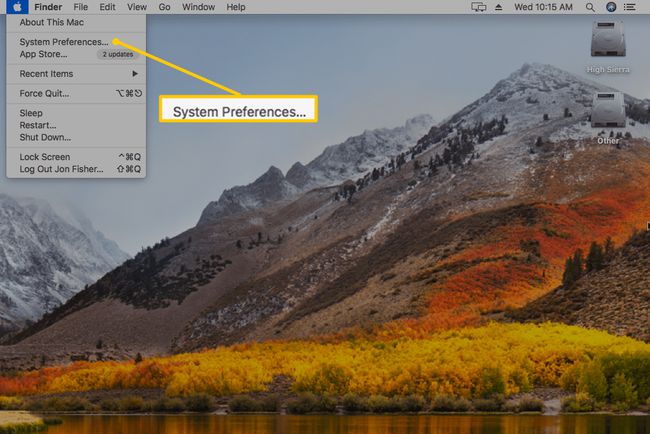
-
Vali Siri.
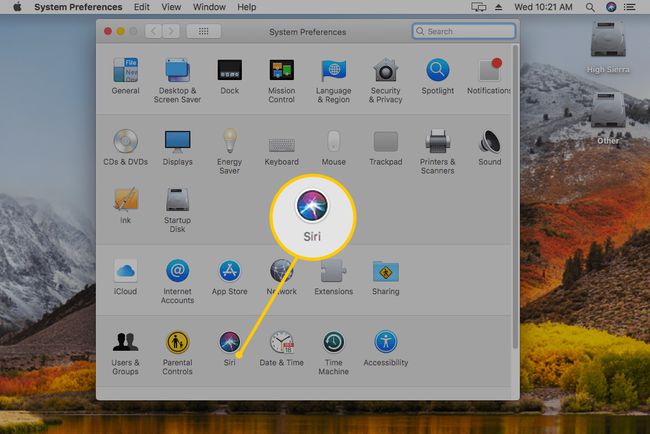
-
Tühjendage Luba Ask Siri märkeruut.

See lülitab kõik muu välja, sealhulgas Siri ikooni eemaldamise menüüribalt.
Kuidas macOS-is dikteerimisfunktsioone keelata
Nagu Siri iOS-is, ei eemalda Siri keelamine macOS-is automaatselt kõiki teie häälandmeid Apple'i serveritest. Selleks tuleb dikteerimine välja lülitada.
Mine lehele Apple menüü, valige Süsteemi eelistused, vali Klaviatuur, seejärel valige Dikteerimine funktsiooni väljalülitamiseks vahekaarti.

